今天給大家帶來怎樣來清理並查找出電腦慢的原因?,清理並查找出電腦慢的原因的方法有哪些?,讓您輕鬆解決問題。
家裏很多時候用電腦時會出現一種情況:那就是用著就會變的很慢,電腦卡頓運行慢,讓人幹著急,甚至用殺毒軟件查殺結果顯示沒有病毒的情況下,但電腦還是運行龜速。現在筆者來和大家分享一個解決電腦慢的係統優化軟件:它就是魔方電腦大師,通過它可以一鍵清理優化電腦,提升電腦運行速度和運行效率。詳情請看,雨木林風xp係統 http://m.ghostxpsp3.net/GhostXP/YLMFGhostXP/
結束高耗資源的程序/進程
1、在魔方電腦大師中,開啟魔方雷達控製台中的CPU監控、內存監控、網絡監控、溫度監控、磁盤監控等。
2、在雷達監控台中,選擇CPU監控或內存監控,就可以查看到當前電腦係統CPU、內存資源占用情況,同時也可以看到各個進程占用的資源比例。在軟件中還可以對進程占用CPU、內存從多到少進行排序,方便直觀查看耗費資源最多的進程。
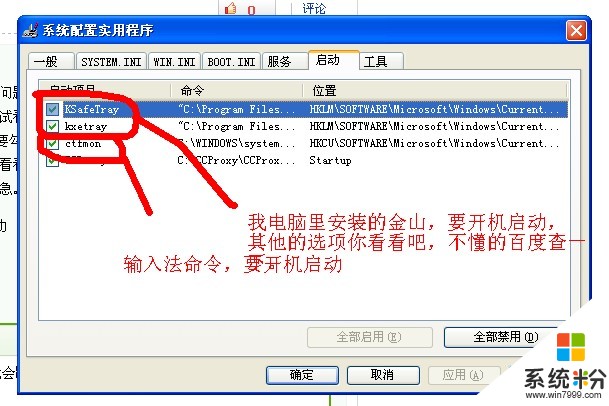
對於非必要高占資源的進程,還可以選擇在魔方中直接進行處理,結束進程運行。這一步在操作中直接就可以處理。
3、如果電腦存在上網慢、網頁打開慢的狀況,通過魔方電腦大師還可以實時監控電腦的網絡流量,查看程序/進程的上傳、下載速度。對於占用網絡資源較多的應用,可以直接結束其運行。
清理開機啟動項
1、魔方電腦大師加速功能中,提供了開機時間的統計。通過魔方可以方便地查看本次電腦開機係統加載了多少個程序、每個程序所占用的開機時間等。如下圖可以看到,ESET NOD32殺毒核心程序就延遲了7.4秒的開機時間。
2、清楚各個程序/進程/服務所延遲的開機時間後,我們就可以進行開機啟動項管理了。請注意,開機啟動項包括開機啟動、計劃任務、服務項這三個。為了縮短開機時間,除了禁止非必要的開機啟動程序外,還需要檢查計劃任務、服務項中,是不是有非必要的開機任務。例如某些第三方加載的開機服務項、Windows係統更新服務項等可以禁止開機啟動。
3、如果在禁止開機啟動項的操作中,我們禁止了某個重要的需要開機啟動的程序,還可以在魔方中對禁止操作進行恢複。除了在『優化記錄與恢複』中進行查看處理外,還可以直接在開機啟動項、計劃任務、服務項等選項卡中直接操作,如下圖所示,就是可以將某個計劃任務設置為開機啟動。
4、魔方電腦大師還有一個值得稱道的功能,就是添加開機啟動項。如下圖所示,在開機啟動功能中,就可以直接瀏覽需要開機啟動的程序,並設定開機啟動方式,如注冊表、啟動文件夾、所有用戶、當前用戶等。
本文章由XP係統下載之家提供分享希望上麵的方法對你會有所幫助。以上就是怎樣來清理並查找出電腦慢的原因?,清理並查找出電腦慢的原因的方法有哪些?教程,希望本文中能幫您解決問題。